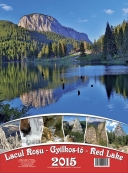![Mark House [Printing & advertising]](img/header/138545432900001.jpg)
INFORMAŢII UTILE
CE TREBUIE EVITAT
1. Fonturile Arial CE, Times New Roman CE (în general toate fonturile CE, MT, PSMT sunt printate corect numai de catre Corel Draw). În celelalte aplicaţii există riscul de a nu apărea diacritice.
Soluţie: Vă putem pune la dispoziţie pentru înlocuire sau chiar înlucui fonturile dvs cu un set de fonturi care păstreaza forma literei, asigură apariţia diacriticelor. Documentele trebuiesc verificate înainte de printare, deoarece pot apărea mici modificări de paginaţie. O soluţie optimă este convertirea fonturilor în vector la CorelDraw: Arrange/Convert to Curves, la Adobe Illustrator: Type/Create Outline, în felul acesta nu vor apărea probleme cu diacriticile.
2. Pozelor ce conţin: canale Alpha, măşti, selecţii, lenţile sau alte efecte din Photoshop şi sunt importate în CorelDraw trebuiesc obligatoriu să li se aplice în Corel comanda Bitmaps/Convert to bitmaps în caz contrar eventualele defecte (printarea numai a unor părţi din imagine) sunt numai responsabilitatea clientului care va suporta 100% din preţul filmelor şi lucrărilor refăcute. Problema Corelului este că roteşte numai CMYK-ul, canalul Alpha sau masca rămân pe loc, conducând la expunerea numai a unei părţi din imagine. Cel mai sănătos lucru este ca după ce se importă în Corel o poză cu origine necunoscută sau încertă care ar putea avea unul din efectele (defectele) mai sus menţionate, să se folosească comanda Bitmaps/Convert to bitmaps. Aceste lucruri noi le verificăm prin convertirea la bitmap a pozelor şi rerasterizarea documentelor. Dacă acestea se expun corect clientul plăteste filmele 100%.
3. Documentele din programele Office (Microsoft Word, Power Point, Publishier) textul se repaginează în funcţie de imprimanta instalată în sistem, iar cum pozele sunt ancorate în text şi acestea se deplasează de la locul lor când în sistem se instaleaza altă imprimantă. Din această cauză, firma noastră nu realizează print pe film din documente Ofiice pentru a evita printarea eronată a informaţiei.
Soluţie: Documentele Office pot fi aduse pentru printare sub forma de PDF (chiar şi aşa pot apare probleme de incompatibilitate a fonturilor) sau cel mai sigur extrase PDF din aplicaţiile Office şi salvate TIF din Adobe Acrobat.
4. Documentele PDF trebuie să aibă o versiune nu mai mare de 1.4 (salvate în versiunea Adobe Acrobat 5) din motive de compatibilitate cu RIP-ul nostru.
Soluţie: Se deschide documentul în Adobe Acrobat şi se salvează în versiune maxim 5.
5. În QuarkXPress pozele salvate sub forma de fişiere TIF, dacă conţin un layer sau mai multe (în fereastra Layers, în afară de Background mai apare alt layer sau este un singur layer altul decât Backgroung - ex: copy of background) acea poză se va printa pe film negativ.
Soluţie: Se utilizează în Photoshop comanda Flatten Image din meniul Layer.
6. Firma noastră pune la dispoziţia clienţilor, montajul electronic (impoziţie) pentru reviste si alte montaje SIMMETRICE, care pot fi realizate cu ajutorul unor programe specializate de impoziţie. Pentru aceasta - impoziţia se realizează cu fişiere compozit (acele fişiere care conţin toate culorile şi care apar pe monitorul calculatorului ca în forma finală tipărită); pentru aceasta, documentele aduse spre impozare trebuie să fie compozit (TIF, PDF) - dacă se aduce un document QuarkXPress pentru a se realiza print şi impoziţie, acesta nu trebuie să conţină poze sub forma DCS (1 sau 2), deoarece acestea sunt fişiere preseparate (în separaţie), iar la printare compozită pe film va apărea numai header-ul (preview la 72 dpi - calitate inferioară şi RGB)
REALIZAREA FIŞIERULUI PDF
1. Instalezi ppd-ul: XitronRIP.ppd pentru film sau galileo_05aug.ppd pentru placă.
a. Se instalează în sistem ca imprimantă cu un driver de PS cum ar fi WINSTENG.exe - urmezi instrucţiunile programului.
b. Unele programe (FH, Qxp, PM, chiar şi corelul) necesită instalarea fişierului PPD în baza lor de imprimante. Fiecare program are un mod diferit de a instala PPD-ul. Dacă nu va descurcaţi ne puteţi contacta telefonic la numerele 0266-364.190 sau 0740-016.903.
După ce a fost instalată imprimanta aceasta apare în sistem şi trebuie configurată.
c. Din START/settings/printers aici la proprietăţile avansate ale imprimantei se alege trimiterea fonturilor (Download) ca OUTNINE.
2. Generaţi un fişier PS:
Adică printezi compozit sau în separaţie. Cu toate semnele, cropurile, bleed-ul şi ce se mai doreşte se conţină filmul. Fără opţiunea MIRROR activată.
3. Distilaţi fişierul PS:
Pentru asta foloseşti programul Acrobat Distiller. În acest program incarci la joboption fişierul: Preps.joboptions (adică îl copiezi în folderul Settings din distiller, după care îl selectezi din job option.) Setările conţinute în Preps.joboptions configurează distillerul a.i. se păstrează anumite setări "unghiurile, overprinturi, etc" şi se modifică altele "rezoluţii, culori din RGB în CMYK (eurostandard), etc".
Ca să explicăm mai simplu: Fişierul este pentru tipografie, deci nu au ce să caute culori RGB.
În mod normal Acrobat Distiller-ul este configurat pentru internet, unde toate culorile sunt RGB. Deci trebuie modificată setarea "convert all colors to RGB" în "leave color unchanged" pentru a se păstra culorile din document. Desigur în document culorile trebuiesc făcute CMYK - pozele se fac cmyk în programe de editat poze ex.: photoshop, photopaint, iar obiectele vectoriale în programele în care au fost create - text, grafice etc.)
Observaţie: Se converteşte după dorinţa RGB-CMYK, realizând inclusiv conversia obiectelor vectoriale (texte) RGB-black în black CMYK. Totuşi metoda aceasta are anumite limitări, ca orice converţie automată. Noi o folosim ca ultima soluţie. Ca limitare cunoscută sunt documentele COREL unde un PDF compozit cu poze RGB va apare în tonuri preponderent de gri. Acest document nu va putea fi convertit corect. El este deja convertit CMYK, desigur convertit prost. Soluţia la aceste documente corel cu poze incluse RGB, este printarea în separaţie cu profil de culoare, sau convertirea imaginilor RGB în CMYK cu Photoshop-ul. Programele care nu permit realizarea de culori CMYK nu sunt pentru utilizarea în tipografie. Un exemplu în acest caz sunt programele office - Word, excel, etc. Din aceste programe documentele rezultate necesită anumite conversii uneori imposibil de realizat. În cazul în care se realizează un fişier în separaţie - pentru culori speciale, păstratea overprinturilor, etc, trebuie activată opţiunea "preserve halftone information" şi "transfer function". Fonturile trebuiesc incluse 100%. Compatibilitatea trebuie setată ACROBAT 4 (PDF 1.3) pentru a fi compatibil cu programele noastre de montaj automat.
Dacă folosiţi fişierul nostru preps.joboption scăpaţi de toate aceste probleme de configurare.
4. După distilare este foarte indicat ca Pdf-ul să se vizualizeze şi implicit verifice, într-un program ca: Acrobat Reader, Adobe Acrobat, etc.
5. Dacă se doreşte realizarea unei impoziţii (montaj electronic) PDF-urile vor fi compozite. Adică nu se va printa în separaţie.
6. Schema de montaj:
a. Trebuie facută pe citibil.
b. Se consideră o singură coală de tipar, chiar dacă lucrarea conţine mai multe coli programul în care facem montajul.
Observaţie: Noi punem la cerere grila de culoare, cruci pe colţuri şi la mijloc, notăm lucrarea, coala, fata, culorile, şi locul unde se realizează tăierea la formatul finit.
Totodată se poate descărca de pe pagina noastră de web de la secţiunea Download formele cu grila de culoare în format CorelDraw versiunea 8 (fişierul se poate deschide şi cu Adobe Illustrator) pentru formatele de hârtie A sau B, atât pentru film, cât şi pentru placă.
Pentru orice nelămurire apărută şi pentru evitarea oricăror probleme ce pot apărea pe parcurs, nu ezitaţi să ne contactaţi!